对于wps PDF文档的编辑,很多小伙伴都是选择WPS办公软件进行操作的,在该软件中,你可以将自己想要进行设置的PDF文档通过WPS PDF文档编辑工具进行操作,在操作的过程中你可以进行文字内容的修改以及空白页面中的删除或者添加等操作,在该软件中有一个高亮的功能,当你的PDF文档中有非常重要的一些内容,那么你可以通过高亮将这些重要的内容进行选中填充一个好看的颜色,从而更好的区分重要内容和普通内容的,而我们可以使用该软件中的区域高亮以及部分文字进行高亮操作,下方是关于如何使用WPS PDF文档进行高亮设置的具体操作方法,如果你感兴趣的情况下可以看看方法教程,希望可以对大家有所帮助。
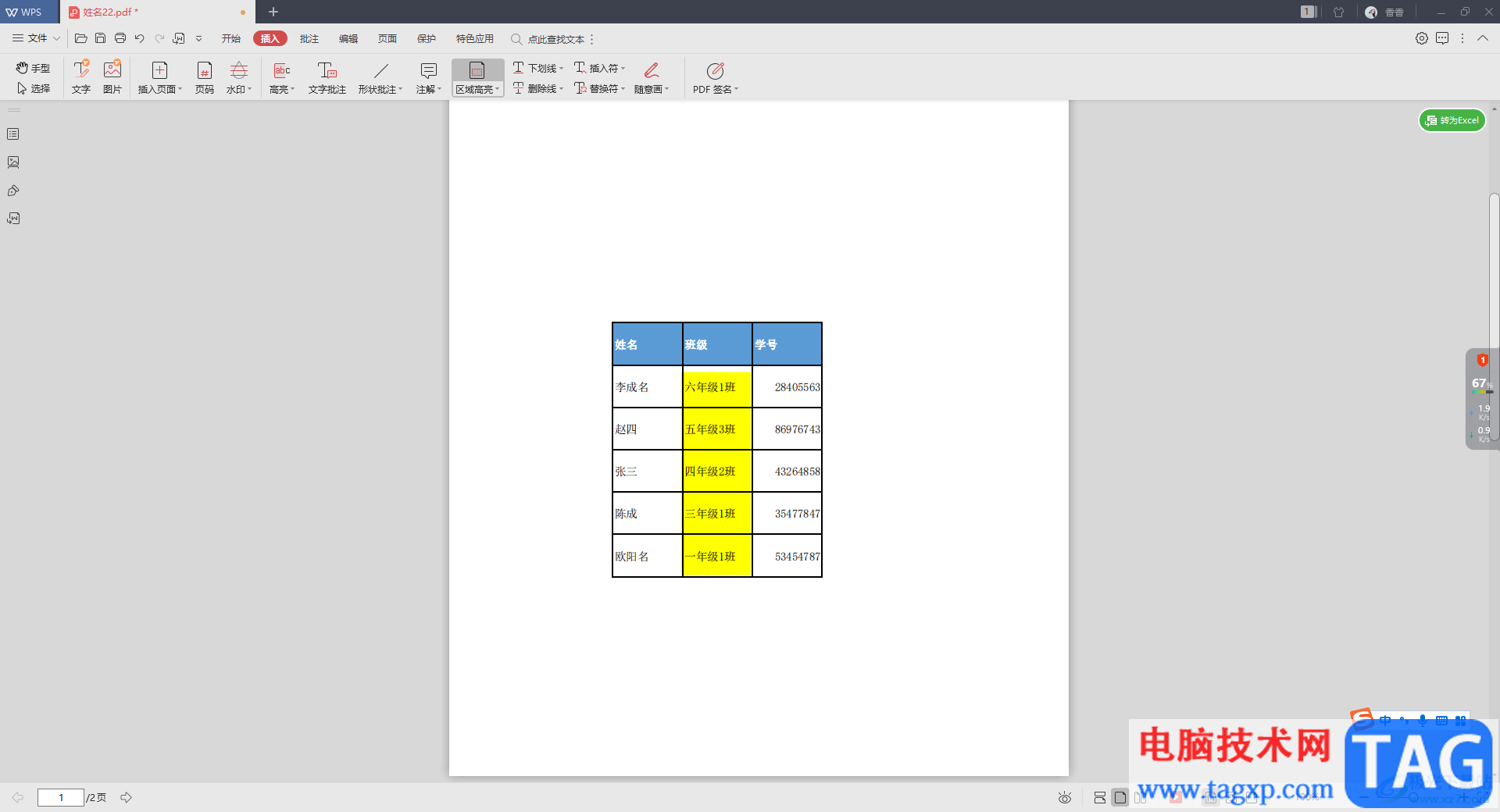
1.首先我们需要将WPS PDF文档点击打开,进入到编辑页面中,在该页面中将【插入】选项进行点击,然后在工具栏中将【高亮】这个选项功能进行点击打开。
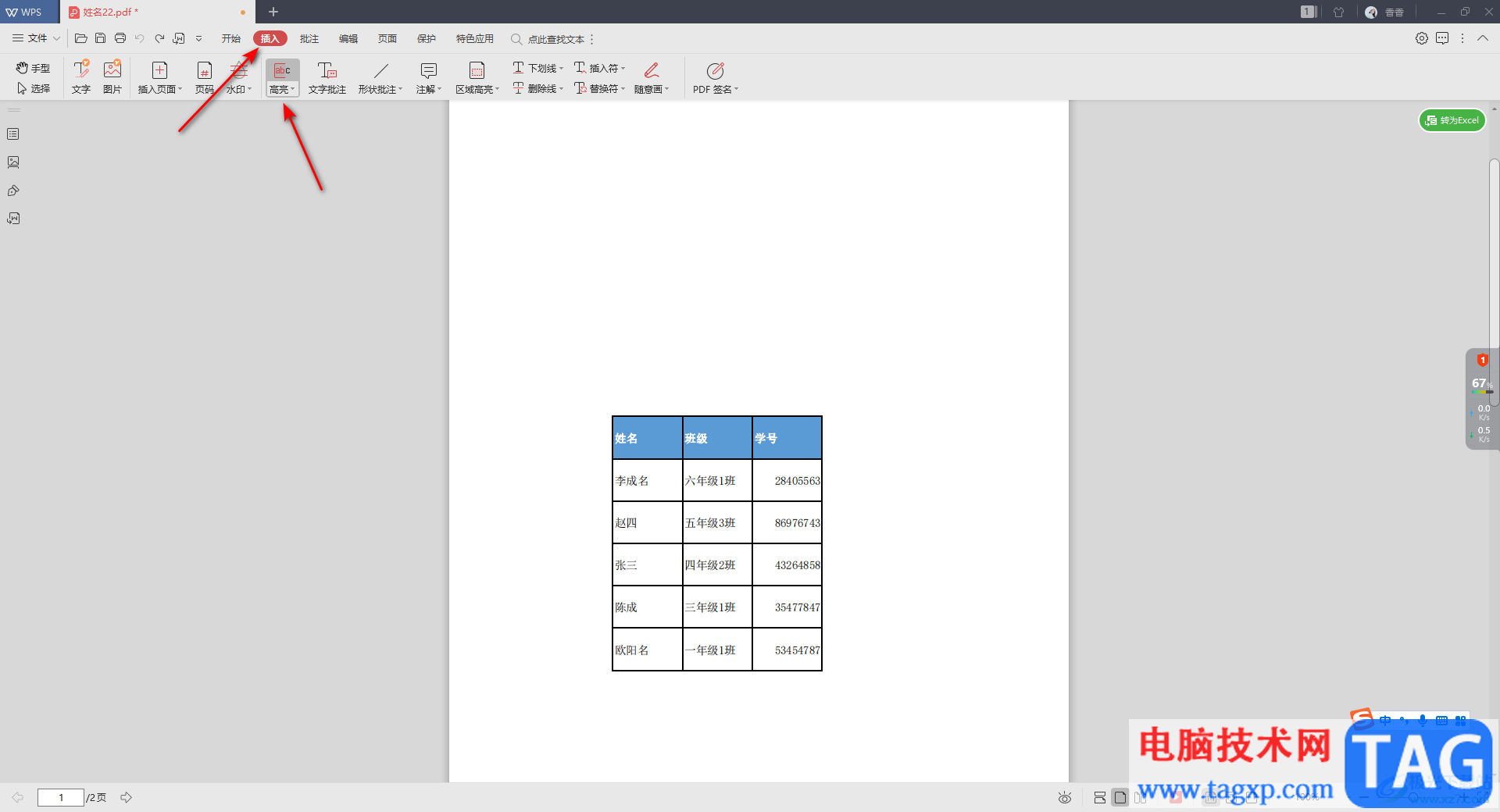
2.这时你可以在打开的窗口中选择自己喜欢的一个颜色,这里有很多种颜色可以选择,如果这里没有自己喜欢的颜色,那么你可以进入到【其他颜色】选项窗口中进行设置。
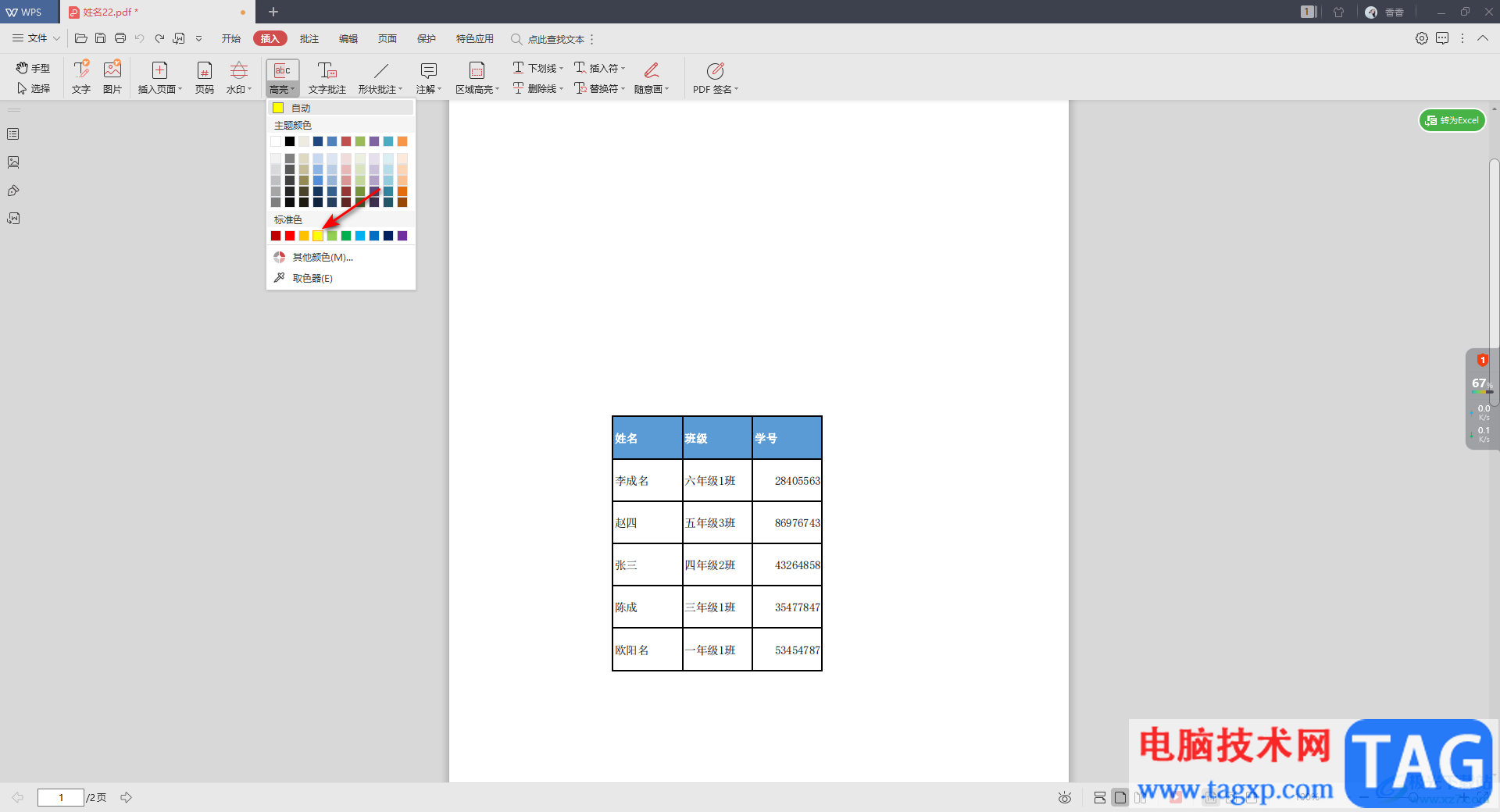
3.当我们选择好颜色之后,那么你可以用鼠标左键在需要进行高亮颜色填充的文字进行左键涂抹,那么我们选中的文字内容就会有我们选择好的颜色,如图所示。
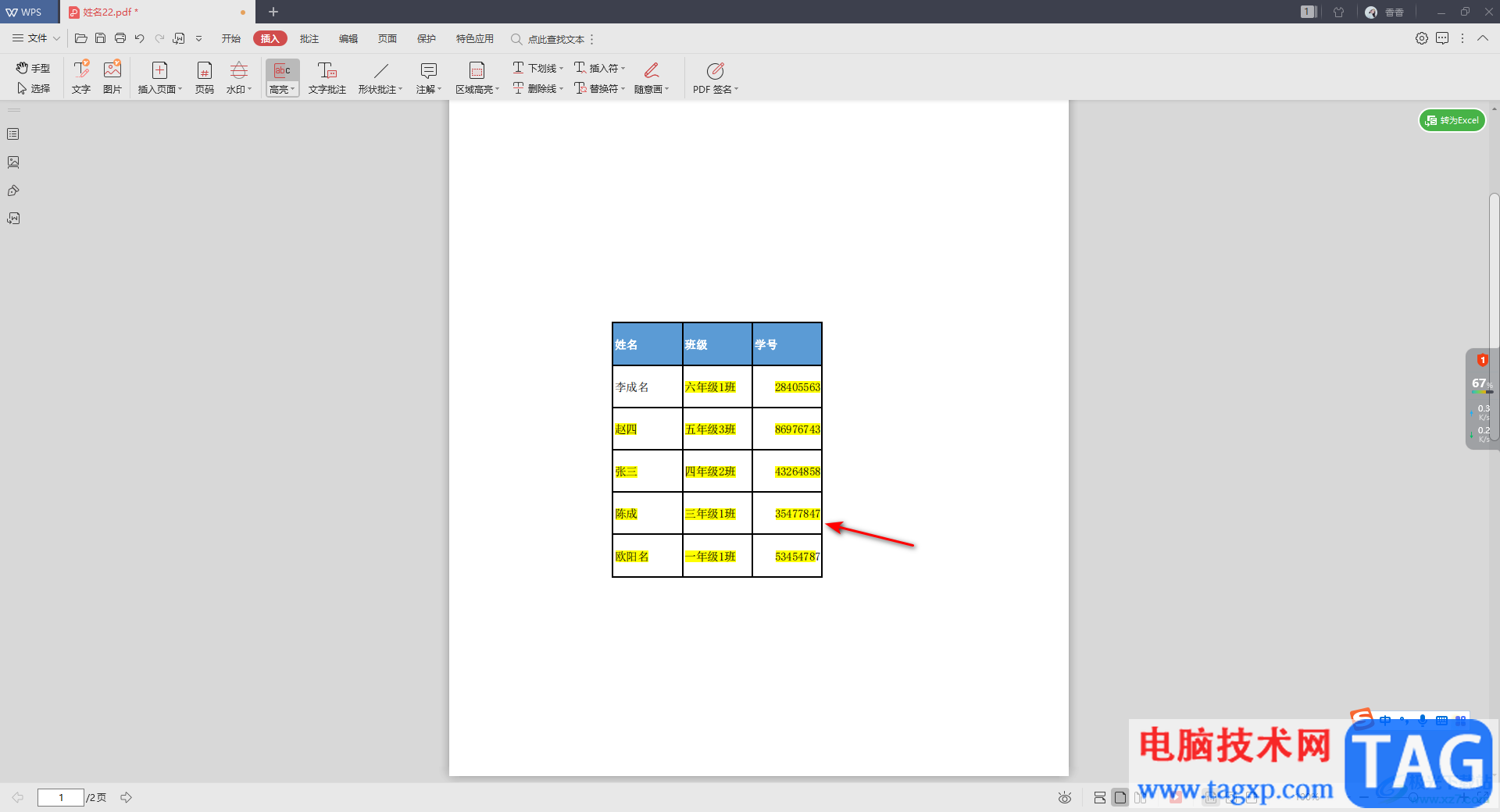
4.此外,还有一个【区域高亮】的功能选项,你可以将该选项点击一下,选择你自己喜欢的一个颜色。
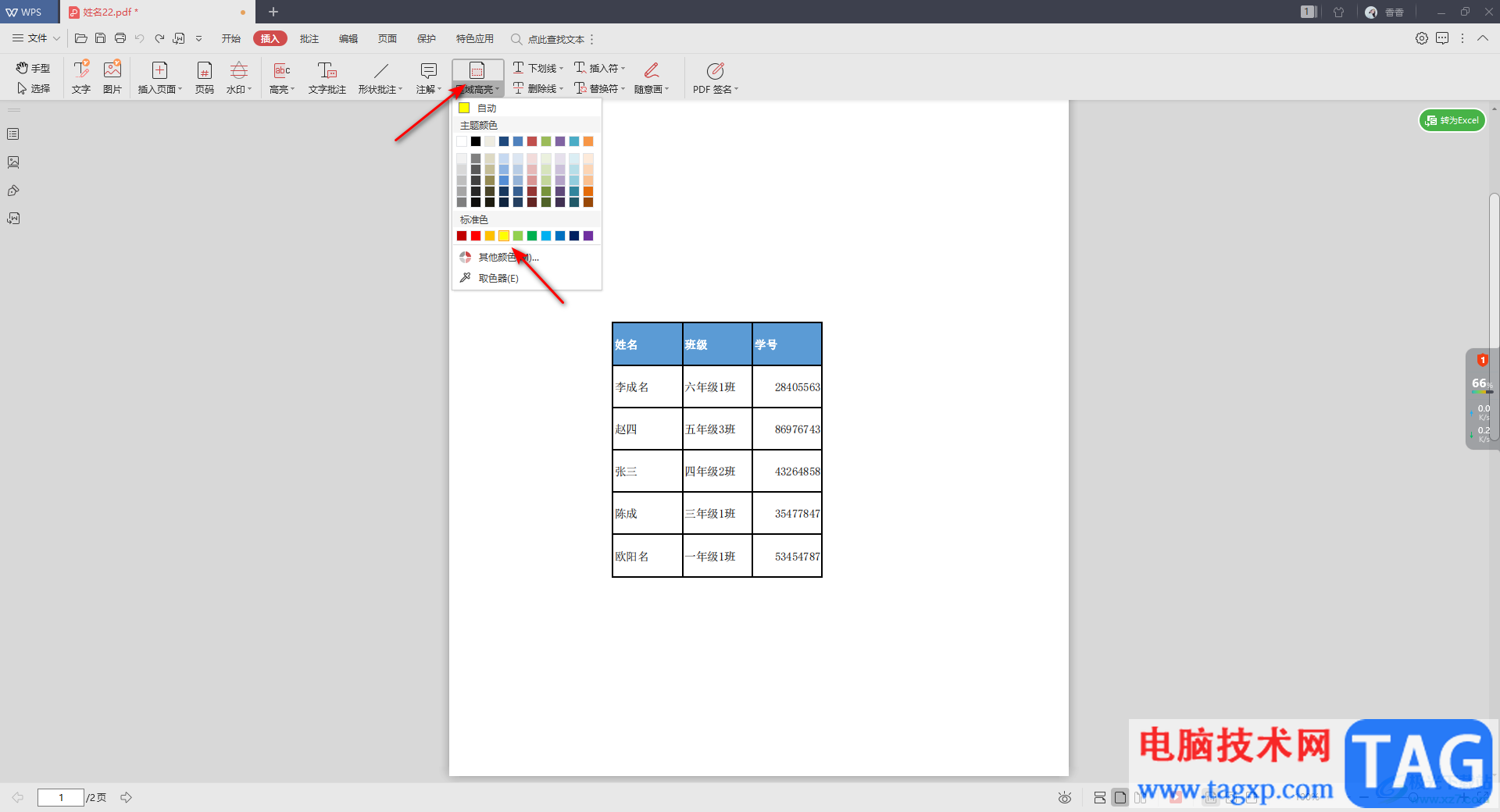
5.然后你可以用鼠标左键滑动需要颜色填充的那一列的文字内容,那么我们选中的文字内容就会有一个颜色的填充效果,如图所示。
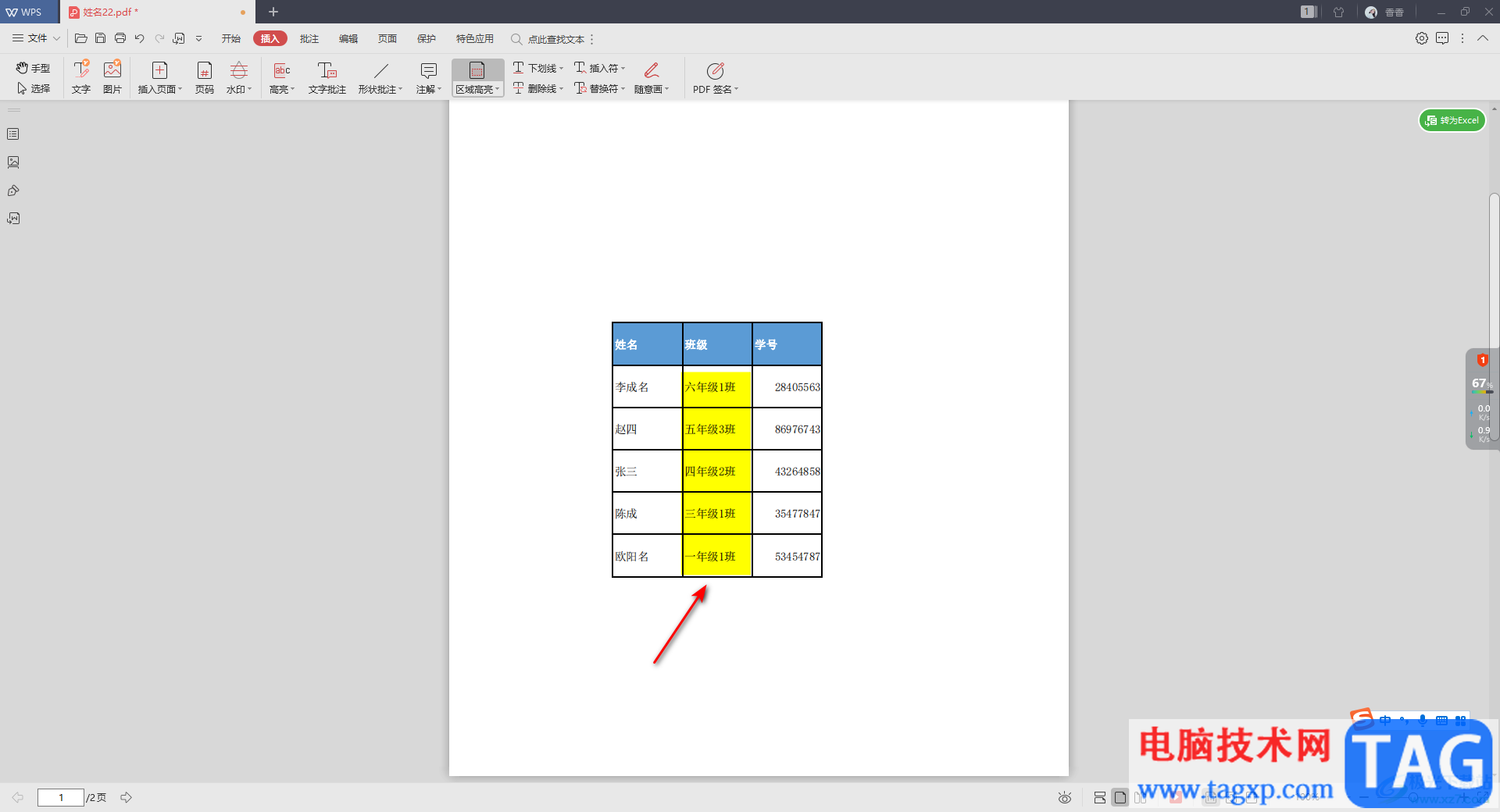
以上就是关于如何使用WPS PDF高亮功能的具体操作方法,如果你编辑了很多重要的文字内容,那么你可以将这些文字进行高亮操作,给这些文字添加一个比较好看的颜色进行区分,这样可以直观的看到该文字是非常重要的,操作方法比较简单,感兴趣的话可以操作试试。
 电脑无法联网的多重原因:如何一步步排
电脑无法联网的多重原因:如何一步步排
电脑常常是我们日常生活和工作的中心,而网络连接的稳定性直......
 autosleep没有睡眠数据
autosleep没有睡眠数据
autosleep这款软件可以监测睡眠时间,用户可以很好的了解自己的......
 wps文档去除小箭头的教程
wps文档去除小箭头的教程
越来越多的用户在遇到文件的编辑问题时,都会选择在wps软件中......
 ae抠图的方法教程
ae抠图的方法教程
Adobeaftereffects简称为ae,这是一款非常专业的特效制作软件,在其......
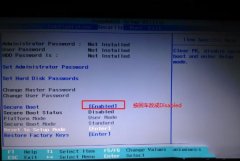 教你如何一键重装win7系统
教你如何一键重装win7系统
电脑怎么一键重装win7系统?现在新出来的笔记本、台式机等都采......
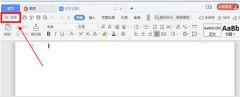
wps怎样设置文件定时备份的呢?本章节就主要介绍了wps设置文件定时备份教程,还不了解的朋友就跟着小编学习一下吧,希望对你们有所帮助。...

WPS这款软件是目前十分受欢迎的一款软件,大家常常通过这样的软件进行编辑文字和制作演示文稿等,而其中在制作的时候,会进行文字内容的排版、图片的插入等情况,而其中想要进行文字内...

很多小伙伴在对演示文稿进行编辑的过程中都会选择使用功能丰富的软件,例如WPS软件,在这款软件中我们可以对幻灯片的大小进行调整,还可以对纸张大小进行更改。有的小伙伴可能不知道该...

WPS文档是一款非常好用的软件,很多小伙伴都在使用。如果我们发现电脑版WPS文档中,文字下方出现了小圆点,小伙伴们知道该如何将其去除吗,其实操作方法是非常简单的,只需要进行几个非...

相信大家在编辑文件上,都会选择在wps软件中来解决,因为在wps软件中用户可以编辑不同类型的文件,例如用户可以编辑表格、文档或是演示文稿等文件,能够满足用户多样的编辑需求,所以...

相信小伙伴们平时都会使用WPS这款软件,大家会通过这款软件进行文档的编辑,一般会通过WPS进行一些学习方面或者工作方面的资料编写,同时也会在文档中进行数学公式的编写,在文档中插入...

我们想要对一些文字内容进行排版设置的话,那么我们就可以在WPS这款软件中将Word文字文档进行创建好,在该文档中将我们需要的文字内容输入进去,你可以随时将输入好的内容进行打印操作...

在日常生活中阅读各种纸质书时,我们可以使用书签帮助我们标记位置,如果有需要我们在各种电子资料中也可以使用电子书签功能。比如我们可以在WPS文档中设置书签,方便后续查找指定内容...
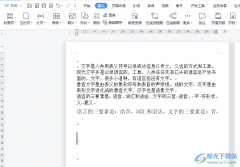
在wps软件中用户可以感受到许多强大且实用的功能,这些功能在其它办公软件的支持下,能够让用户拥有选择编辑文件类型的权利,例如用户可以在wps软件上来编辑word文档、excel表格或是ppt演示...

WPS表格是很多小伙伴都在使用的一款办公软件,在其中进行数据的编辑处理时,我们经常会需要使用到键盘上的上下左右键进行换格,但是有的小伙伴发现自己在电脑版WPS表格中有时候无法正常...
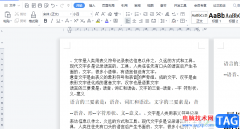
wps软件是用户常用开编辑文档的一款办公软件,因为在wps软件中可以让用户编辑各种各样的文件,并且其中的功能有着其它热门办公软件的支持,所以wps软件能够很好的满足用户的需求,当用户...

文档有就像我们人类一样也需要梳妆打扮。一篇好的文档,不但要内容精彩、感人,同时也要具有华丽的外表,才能算是完美。因为我们打开文档时,首先映入我们眼帘的是文档的页面...

wps软件相信是大部分用户很喜欢使用的一款办公软件,为用户带来了许多的便利和好处,因为wps软件中的功能有着其它热门办公软件的支持,为用户提供了文档、表格以及演示文稿等不同类型的...

wps软件是许多用户在日常工作中必备的一款办公软件,它为用户带来了许多强大且实用的功能,让用户可以简单轻松的完成多种文件的编辑工作,以此来提升自己的办事效率,所以wps软件深受用...

很多小伙伴之所以喜欢使用WPS来对表格文档进行编辑,就是因为WPS中有许多实用的编辑功能,能够帮助我们解决表格的编辑过程中遇到的各种问题。有的小伙伴在使用WPS对表格文档进行编辑的过...